相信已经很少有人用光驱来安装操作系统了,把U盘或移动硬盘制作成系统安装启动盘即可进行操作系统安装。MS酋长之前已经陆续介绍了大量的Win10系统U盘安装盘制作工具,包括:微软官方的......
如何判断当前的Win10系统是全新安装的还是升级而来
面对一台Windows10电脑,如果问你,当前的Win10系统是全新安装的呢?还是由Win7、Win8系统或者早期版本的Win10系统升级而来的呢?想必你一时还真回答不上来。那么下面MS酋长就来分享一个小技巧,不但让你知道该问题的答案,而且如果是升级而来,还让你知道是由哪个系统的哪个版本在什么时间升级而来。
打开注册表编辑器,定位至:
HKEY_LOCAL_MACHINE\SYSTEM\Setup
PS:如何快速定位至注册表中某项。
鉴于修改注册表有风险,所以建议修改前备份注册表(备份注册表的方法),或者创建系统还原点,以便出现问题时恢复。
如何判断是否是升级而来
在 Setup 项下查看有没有 Upgrade 项。如图:
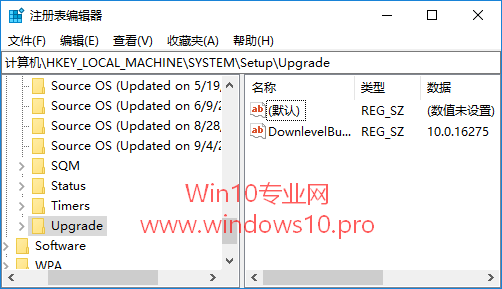
如果有,则是升级而来;反之,如果没有,则说明当前的Win10系统是全新安装的。
如何查看是从什么系统的什么版本何时升级而来
如果已经判断出当前Win10系统是升级而来,那么在 Setup 项下还可以看到一些名称形如 Source OS (Updated on 9/4/2017 08:55:10) 的项。如图:
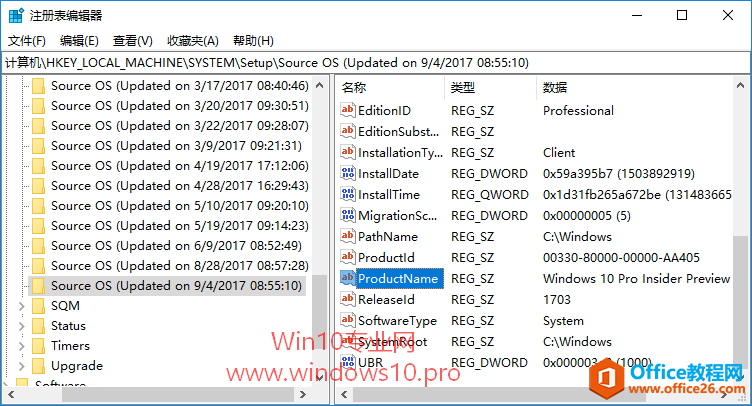
这些Source OS项就是Win10系统的升级记录,名称中括号内的日期时间就是升级的时间。选中某个Source OS项,在右侧窗口查看 ProductName 值和 ReleaseId 值。
- ProductName 值:操作系统的版本,也就是从哪个版本的操作系统升级而来。例如MS酋长这里显示的是 Windows 10 Pro Insider Preview ,意思就是当前的Win10系统是从Windows 10 Pro Insider Preview(Win10专业预览版)升级而来。
- ReleaseId 值:系统版本号。例如MS酋长这里显示的是 1703,意思就是从Win10 1703(创新者更新预览版)升级而来。
相关文章
- 详细阅读
-
如何为Win10家庭版开启组策略编辑器功能详细阅读

经常访问Win10专业网的朋友在看到需要编辑组策略的文章时,会发现,每一个教程都提供了两种方法:方法一是配置组策略;方法二是修改注册表。而两种方法的效果则是相同的。之所以这样,......
2022-04-19 316 组策略编辑器
-
Win10下如何使用DISM命令修复Windows映像详细阅读

DISM工具是一个部署映像服务和管理工具,已经陆续分享了一些DISM工具应用技巧。实际上使用DISM工具还可以修复损坏的Windows映像,下面我们来看一下微软官方的使用DISM工具修复Windows映像教程:......
2022-04-19 55 DISM命令 修复Windows映像
- 详细阅读
- 详细阅读



